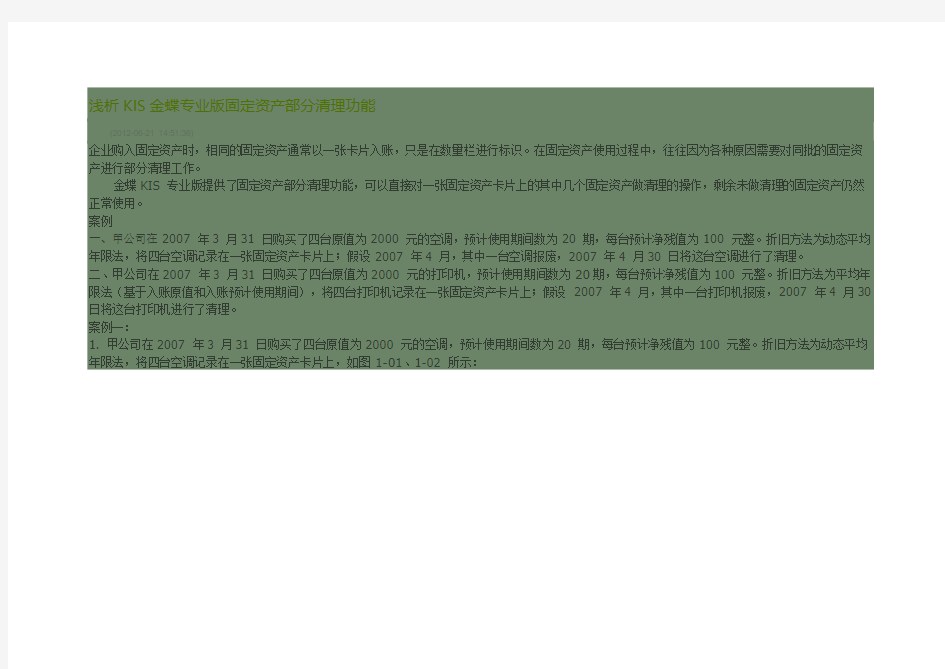
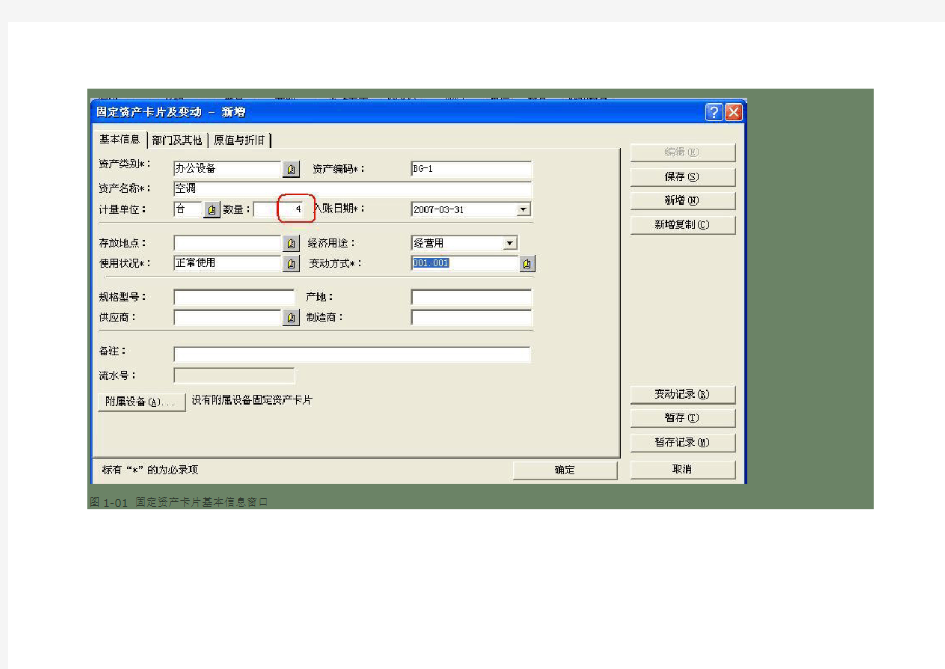
浅析KIS金蝶专业版固定资产部分清理功能
(2012-06-21 14:51:36)
企业购入固定资产时,相同的固定资产通常以一张卡片入账,只是在数量栏进行标识。在固定资产使用过程中,往往因为各种原因需要对同批的固定资产进行部分清理工作。
金蝶KIS 专业版提供了固定资产部分清理功能,可以直接对一张固定资产卡片上的其中几个固定资产做清理的操作,剩余未做清理的固定资产仍然正常使用。
案例
一、甲公司在2007 年3 月31 日购买了四台原值为2000 元的空调,预计使用期间数为20 期,每台预计净残值为100 元整。折旧方法为动态平均年限法,将四台空调记录在一张固定资产卡片上;假设2007 年4 月,其中一台空调报废,2007 年4 月30 日将这台空调进行了清理。
二、甲公司在2007 年3 月31 日购买了四台原值为2000 元的打印机,预计使用期间数为20期,每台预计净残值为100 元整。折旧方法为平均年限法(基于入账原值和入账预计使用期间),将四台打印机记录在一张固定资产卡片上;假设2007 年4 月,其中一台打印机报废,2007 年4 月30 日将这台打印机进行了清理。
案例一:
1. 甲公司在2007 年3 月31 日购买了四台原值为2000 元的空调,预计使用期间数为20 期,每台预计净残值为100 元整。折旧方法为动态平均年限法,将四台空调记录在一张固定资产卡片上,如图1-01、1-02 所示:
图1-01 固定资产卡片基本信息窗口
图1-02 固定资产卡片原值与折旧窗口
2、2007 年4 月,其中一台空调报废,2007 年4 月30 日将这台空调进行了清理。单击【固定资产】→【固定资产变动】,单击选中固定资产空调的记录,单击工具条上的【清理】按钮,在【固定资产清理-新增】窗口,【清理数量】右边的文本框中填入1,【变动方式】选择【其他减少】,如图1-03 所示:
图1-03 固定资产清理-新增窗口
单击【保存】,系统提示:“保存清理数据前必须生成一条变动记录,确认要生成吗?”单击【确定】→【关闭】。
3、单击【固定资产】→【凭证管理】,过滤出本期清理的记录,单击清理空调的记录,单击工具条上的【按单】按钮,生成一张固定资产清理的凭证,如图1-04 所示:
图1-04 固定资产清理记录生成的凭证窗口
4、单击【固定资产】→【计提折旧】,计提4 月份的折旧,查看固定资产折旧明细表,可以看到4台空调本期折旧额为380,由于本期清理了一台空调,原值调减了2000,折旧调减了95,如图1-05 所示:
图1-05 固定资产折旧明细表窗口
5、结账到第5 期,计提本期折旧后查看固定资产折旧明细表,如图1-06 所示:
图1-06 固定资产折旧明细表窗口
空调本期的折旧额为285,为剩余三台空调的折旧额,上期清理的一台固定资产不再提折旧。
案例二:
1、甲公司在2007 年3 月31 日购买了四台原值为2000 元的打印机,预计使用期间数为20 期,每台预计净残值为100 元整。折旧方法为平均年限法(基于入账原值和入账预计使用期间),将四台打印机记录在一张固定资产卡片上入账,如图2-01、2-02 所示:
图2-01 固定资产卡片基本信息窗口
图2-02 固定资产卡片原值与折旧窗口
2、2007 年4 月,其中一台打印机报废,2007 年4 月30 日将这台打印机进行了清理。单击【固定资产】→【固定资产变动】,单击选中固定资产打印机的记录,单击工具条上的【清理】按钮,在【固定资产清理-新增】窗口,【清理数量】右边的文本框中填入1,【变动方式】选择【其他减少】,如图2-03所
示:
图2-03 固定资产清理-新增窗口
单击【保存】,系统提示:“保存清理数据前必须生成一条变动记录,确认要生成吗?”单击【确定】→【关闭】。
3、单击【固定资产】→【凭证管理】,过滤出本期清理的记录,单击清理打印机的记录,单击工具条上的【按单】按钮,生成一张固定资产清理的凭证,如图2-04 所示:
图2-04 固定资产清理记录生成的凭证窗口
4、单击【固定资产】→【计提折旧】,计提4 月份的折旧,查看固定资产折旧明细表,可以看到4台打印机本期折旧额为380,由于本期清理了一台打印机,原值调减了2000,折旧调减了95,如图2-05所示:
图2-05 固定资产折旧明细表窗口
5、结账结到第5 期,计提本期折旧后查看固定资产折旧明细表,发现本期折旧额还是380,并没有因为上期清理了一台打印机而减少,如图2-06 所示:
图2-06 固定资产折旧明细表窗口
6、这是因为固定资产静态的折旧方法部分清理时是不会按照调整后的原值计算折旧的,只有动态的折旧方法才有此功能。当折旧方法为静态折旧方法的固定资产要进行部分清理时,建议做如下操作:在清理的前一期先对卡片进行变动,将折旧方法变动为相应的动态折旧方法,然后在本期进行固定资产清理,再结账到下一期时计提折旧数据会按清理后固定资产卡片的余额数据计提折旧。
总结
在KIS专业版9.1sp1中可以直接对固定资产卡片进行部分清理,需要注意以下几点:
1、当固定资产的折旧方法为动态的折旧方法时,部分清理以后期间计提折旧不再对已清理的固定资产计提折旧,仅对剩余的固定资产计提折旧;
2、当固定资产的折旧方法为静态的折旧方法时,部分清理以后期间计提折旧仍然和没有清理前的折旧额相同,并没有因为其中部分固定资产被清理而减少折旧额;
3、当固定资产的折旧方法为静态的折旧方法,固定资产要进行部分清理时,建议做如下操作:在清理的前一期先对卡片进行变动,将折旧方法变动为相应的动态折旧方法,在本期进行固定资产清理;再结账到下一期时计提折旧数据会按清理后固定资产卡片余额数据计提折旧。
金蝶K I S专业版功能介 绍 Company Document number:WTUT-WT88Y-W8BBGB-BWYTT-19998
金蝶KIS专业版 1 2 3 4 1 专业版以“规范管理降低成本”为核心理念,软件功能全面覆盖中小型企业管理的六大关键环节:企业老板报表、采购管理、销售管理、生产管理、仓存管理、财务管理,以丰富的报表为企业管理者提供实时查询和决策依据;在将财务、业务进行一体化管理的同时,突破局域网应用模式,整合基于云+端新型服务模式的平台,丰富的应用将最大化地满足企业的个性化需求 2 企业老板:实时掌控、准确分析、正确决策更简单 财务主管:财务管理、成本核算、数据分析更简单 销售主管:业绩统计、价格管理、信用控制更简单 仓存主管:即时、预警管理、出入管理更简单 采购主管:价格控制、厂商管理、订单跟踪更简单 生产主管:限额领料、费用分摊、生产管理更简单 3 业务更顺畅 以销售订单为企业业务起点,根据企业销售订单来制定企业生产计划,根据生产计划来确定物料采购计划,根据生产计划和采购计划来安排企业仓库业务,形成企业一套规范的以销定产、以产定购的业务体系,让企业各部门协调运作,高效运营。 成本更可控 严格控制产品生产按计划用料进行领料,杜绝材料多领、乱领,减少原材料浪费,从源头控制产品材料成本,降低整体产品成本。库存更合理通过采购建议,让采购计划更合理,保障生产材料所需,实现合理化,减少企业库存资金占用,提高企业资金利用率。 成本核算更准确 以生产任务单为主线,通过系统自动归集完工产品材料、制造费用和人工成本,完成,成本核算高效而准确,让企业利润更真实,管理层决策更科学。 往来更精细,资金更安全 根据会计法规,以发票做为往来确认的依据,实时反映企业应收、应付往来情况;从源头销售订单严格按照客户授信额度进行控制,将可能出现的坏账风险控制在萌芽状态,保障企业往来资金的安全。 信息更安全
金蝶国际软件集团 XXXX科技有限公司 专业版实施方案流程指导书 (终稿) XXXX有限公司 KIS实施部 2011年6月
XXXX有限公司采购业务流程操作 (采购管理) 图1 通过主界面→采购管理→采购订单,打开采购订单编辑界面,在这里主要用于制作新的采购订单,如果要对单据进行修改、审核、关闭或下查等操作,可通过订单序时簿进行操作,采购订单上包含的业务和管理信息非常多,单据头部分用来描述针对该业务处理过程共性的业务信息,如单据编码、单据日期等;单据体部分用来描述不同物料的基本信息和单据信息,如每条物料数量、每条物料价格等等。(带*的部分为必须录入的项目)
图2 通过主界面→采购管理→采购入库单,打开采购入库单编辑界面,在这里主要用于制作新的采购入库单,包括供应商、日期、物料代码、入库数量等信息。如果要对单据进行修改、审核、关闭或下查等操作,可通过采购入库单序时簿进行操作。此外购入库单可以根据采购订单下推关联生成:源单类型选择:采购订单,选单号F7选择需要生成入库单的分录—返回(带*的部分为必须录入的项目) 图3 通过主界面→采购管理→采购发票,打开采购发票编辑界面,在这里主要用于制作新的采购发票,如果采购发票的数量与前期采购入库的数量不符,需在采购入库单序时簿中找到前期录入入库单进行拆分单据后根据子单生成采购发票并审核勾稽。如果要对单据进行修改、审核、关闭或下查等操作,可通过采购发票序时簿进行操作。采购发票也可根据采购入库单下推关联生成。 图4 对生成的采购发票和入库单进行审核勾稽,以便发票和入库单进行关联核算入库成本。 XXXX有限公司销售业务流程操作 (销售管理)
专业版操作金蝶kis专业版金蝶kis金蝶kis专业版--一、进入软件:桌面— 用户名处汉字输入你的名字,回车 选帐套:点“登录到”右侧,可选帐套如下: 进入软件后,看右下角:4月,操作员“刘桂芝”说明你现在的帐套是“金利加油站”2010年 系统—重新登录换人操作: (日常只进行凭证录入,其他月末做。)二、每月会计流程:期末结账—报表——凭证审核—凭证过账—结转损益凭证录入简化流程:凭证录入—凭证过账—结转损益—报表—期末结账 反流程:反结账—反过账—反审核
凭证管理--鼠标右键--成批审核 凭证管理--鼠标右键--全部过账、全部反过账 财务期末结账 如果是小企业,会计一个人操作,推荐使用“简化流程”,不用更换操作员审核凭证,直接做“凭证录入—凭证过账—结转损益—凭证过账—生成报表—财务期末结账(到下月)”全流程。 每月简化流程(省略审核): 凭证录入-凭证过账-结转损益--凭证过账--期末结账 1、凭证录入:制作会计分录 2、凭证过账:就是手工记账的意思 3、结转损益的意思:自动生成凭证 借:所有收入贷:本年利润 借:本年利润贷:所有费用 4、自动转账的意思: 除结转损益外的自定义转账凭证,如:借:生产成本贷:制造费用等 5、期末结账:结转到下月的意思 6、反结账:回到上个月的意思(与结账一对) 7、反过账:取消已经过账记账的标识(在凭证管理中“操作--
全部反过账”注意过滤的是哪个月份的凭证) 1、凭证录入:(用刘桂芝录入) F7会计科目选择、回车、=平衡、ESC清除数字、空格键—换借贷方计算器、减号负数红字、ctrl+D联查明细账 (用杨翠平审核):核审、2. 凭证管理—选择月份如2010.05—操作—成批审核—审核未审核凭证 3、过账: (用杨翠平审核) 凭证管理—选择月份如2010.05—操作—全部过账 4、结转损益:月末自动结转损益的操作 下一步----下一步----完成就自动生成一个凭证 损益凭证--审核—过账:换人操作 5、财务报表:报表与分析—资产负债表、利润表—F9重算 6、期末结账:(结转到下月) -- --开始—完成 三、查询:1、凭证:凭证管理:2010-all全部凭证,2010.05分月凭证 新增=凭证录入;修改、删除凭证; 银行明细账1002.01注意过滤条件,举例::账簿、
Array 专业版?操作捷径 ㈡我们服务的产品:系统实施、集中培训、上门培训、财政备案甩帐提供资料、软件升级、自定义 报表(资产负债表、损益表)、服务年费、金蝶套打纸。 ㈢帐套备份:为防止系统出现故障、感染病毒等不可预料的情况,造成数据丢失,影响财务工作的 正常进行。您应该定期对账套进行备份,并妥善保存。利用此功能,您可以将账套数据资料压缩备 份到软盘或硬盘上以备后用。 ㈣、初始化:①建帐向导:单击屏幕左下角【开始】,逐步选择【程序】-【金蝶KIS专业版】的【工具】-【账套管理】,出现账套管理登陆界面,初次登陆,用户名:Admin,无密码,直接点:“确定”,进入“金蝶KIS专业版---账套管理”窗口,单击【操作】菜单,在弹出的下拉菜单中,选择 并单击【新建账套】,按照案例,设置账套参数。参数设置完毕,单击“确定”按钮,账套建立完成。 ②初始设置:在“账套选项”窗口点击“凭证”,在“增加和修改凭证允许改变凭证字号”,“输入 外币凭证时由本位币自动折算原币凭证需要凭证字”,“凭证保存后立即新增”,前面打上勾,“凭证 借贷双方都必须有”前不打勾,剩余的一些根据需要选择打上或不打勾。税务、银行下是否进行银 行对帐,点否,再点击“确定”。 有外币核算得必须在“币别”窗口点击增加,输入代码和名称、汇率→增加 在“核算项目”窗口点击上方“增加类别”→输入名称核算项目名称,如其他应收、其他应付下明 细也多的话,也加上去→确定。先点中客户或供应商再按右边“增加(A)”→输入客户或供应商 的代码和名称,再点增加。其他类别往来单位明细操作一样。再到相应科目设置中增加核算项目类别。 ③增加会计科目:例银行存款下加中行,建行,在“会计科目”窗口选中银行存款点击右边的“增 加(A)”;在“新增科目”窗口中输入代码“1002.01”,1002为银行存款的代码,01是指增加的中 行的代码,再输入中行点击增加我们就完成了银行存款下增加二级科目中行的任务。如果增加三级 科目代码是在二级科目的代码基础上再增添,例如1002.01.01增加三级科目。 如原材料、库存商品必须数据金额核算,在“会计科目”窗口中选中原材料,点修改,右下角数量 金额核算上点一下,再输入计量单位,如有明细科目,把明细科目逐条修改。 ④输入初始数据:如果是1月份启用账套,在人民币下输入期初余额,如果是2月份以后启用账 套则要求同时输入借方和贷方累计发生额,不输则资产负债表没有年初数。有外币要求输入外币金额,有数量核算要求必须输入数量,点击下拉三角形选中外币的名称和数量就要输入,输好后点中 试算平衡表,看初始数据是否平衡。如平衡,则可以启用帐。
金蝶KIS专业版操作流程详解 你知道如何操作金蝶KIS专业版吗?你对金蝶KIS专业版操作流程了解吗?下面是为大家带来的金蝶KIS专业版操作流程的知识,欢迎阅读。 金蝶KIS专业版财务部分的几大操作步骤: 1、新建账套:在服务器的账套管理进行,账套管理的主要工作:新建账套、删除账套、备份账套、恢复账套。 2、确定账套的启用时间、参数设置、基础资料的新增:如用户名的新增及授权、凭证字、计量单位、会计科目、核算项目(客户、部门、供应商、职员···)等资料的新增 3、初始数据的录入:a、固定资产的初始数据录入并传递到总账,b、科目初始数据的录入并试算平衡后启用财务系统。 4、财务部分的日常操作: a、账务处理的流程:
b、固定资产模块的操作:固定资产卡片的新增、变动、清理、自动计提折旧,生成相应的财务凭证 c、工资模块的使用:相关的基础资料的完善,可以从总账系统引入;公式的设置、数据的录入、所得税的引入。 5、查看相应报表:资产负债表、利润表、自定义的报表。 具体操作如下: 一、新建账套 在服务器开始→程序→金蝶KIS专业版→工具→账 套管理(单击) →确定→新建→帐套名称、数据库(即账套数据)存放路径(注意文件路径千万不要放在C盘,可在其他盘符新建个文件夹存放)、公司名称。然后点击“确定”,需要等待一会儿。 二、确定账套启用时间及帐套参数设置和相关基础资料的新增 1、账套的启用时间及参数设置
新建的账套在正式起用前要对使用的模块设置相应启用年度和启用期间。 步骤:从桌面的“金蝶KIS专业版”或者“开始→程序→金蝶KIS专业版”的 每新建好一个账套都有一个系统管理员的身份叫manager、通过 选择需要的 账套,然后点击“确定” 系统。 步骤:基础设置→系统参数 设置会计期间,主要是确定我们自己账套启用年度和核算会计期间数。 设置本公司账套真正启用的会计期间,是财务参数。
金蝶财务系统讲解 金蝶KIS 专业版财务部分的几大操作步骤: 1、新建账套:在服务器的账套管理进行,账套管理的主要工作:新建账套、删除账套、备份账套、 恢复账套。 2、确定账套的启用时间、参数设置、基础资料的新增:如用户名的新增及授权、凭证字、计量单位、 会计科目、核算项目(客户、部门、供应商、职员···)等资料的新增 3、初始数据的录入:a、固定资产的初始数据录入并传递到总账,b、科目初始数据的录入并试算平 衡后启用财务系统。 4、财务部分的日常操作: a、账务处理的流程: b、固定资产模块的操作:固定资产卡片的新增、变动、清理、自动计提折旧,生成相应的财 务凭证 c、工资模块的使用:相关的基础资料的完善,可以从总账系统引入;公式的设置、数据的录 入、所得税的引入。 5、查看相应报表:资产负债表、利润表、自定义的报表。 具体操作如下: 一、新建账套 在服务器开始→程序→金蝶KIS专业版→工具→账套管理(单击) →确定→新建→帐套名称、数据库(即账套数据)存放路径(注意文件路径千万不要放在C盘,可在其他盘符新建个文件夹存放)、公司名称。然后点击“确定”,需要等待一会儿。 二、确定账套启用时间及帐套参数设置和相关基础资料的新增 1、账套的启用时间及参数设置 新建的账套在正式起用前要对使用的模块设置相应启用年度和启用期间。 步骤:从桌面的“金蝶KIS专业版”或者“开始→程序→金蝶KIS专业版”的 每新建好一个账套都有一个系统管理员的身份叫manager、通过选择需要登录的账套,然后点击“确定” 登录系统。 步骤:基础设置→系统参数 设置会计期间,主要是确定我们自己账套启用年度和核算会计期间数。 设置本公司账套真正启用的会计期间,是财务参数。 注意:一旦设置启用生效之后,启用会计年度和启用会计期间是无法修改。 3、用户名的新增及授权 步骤:基础设置→用户管理 选择菜单“新建用户”如下图:
金蝶财务系统 金蝶KIS 专业版财务部分的几大操作步骤: 1、新建账套:在服务器的账套管理进行,账套管理的主要工作:新建账套、删除账套、备份账套、 恢复账套。 2、确定账套的启用时间、参数设置、基础资料的新增:如用户名的新增及授权、凭证字、计量单位、 会计科目、核算项目(客户、部门、供应商、职员···)等资料的新增 3、初始数据的录入:a、固定资产的初始数据录入并传递到总账,b、科目初始数据的录入并试算平 衡后启用财务系统。 4、财务部分的日常操作: a、账务处理的流程: b、固定资产模块的操作:固定资产卡片的新增、变动、清理、自动计提折旧,生成相应的财 务凭证 c、工资模块的使用:相关的基础资料的完善,可以从总账系统引入;公式的设置、数据的录 入、所得税的引入。 5、查看相应报表:资产负债表、利润表、自定义的报表。 具体操作如下: 一、新建账套 在服务器开始→程序→金蝶KIS专业版→工具→账套管理(单击) →确定→新建→帐套名称、数据库(即账套数据)存放路径(注意文件路径千万不要放在C盘,可在其他盘符新建个文件夹存放)、公司名称。然后点击“确定”,需要等待一会儿。
二、确定账套启用时间及帐套参数设置和相关基础资料的新增 1、账套的启用时间及参数设置 新建的账套在正式起用前要对使用的模块设置相应启用年度和启用期间。 步骤:从桌面的“金蝶KIS专业版”或者“开始→程序→金蝶KIS专业版”的 每新建好一个账套都有一个系统管理员的身份叫manager、通过选择需要登录的账套,然后点击“确定” 登录系统。 步骤:基础设置→系统参数
设置会计期间,主要是确定我们自己账套启用年度和核算会计期间数。 设置本公司账套真正启用的会计期间,是财务参数。
金蝶K I S专业版操作手 册 集团标准化工作小组 #Q8QGGQT-GX8G08Q8-GNQGJ8-MHHGN#
1.1账套建立 第一步:点击开始——所有程序——金蝶KIS专业版——工具——账套管理 第二步:输入用户名(如图所示,默认用户名:admin;默认密码为空)——点击“确定” 第三步:点击“新建” 第四步:输入账套号、账套名称、数据库路径以及公司名称(注:带*为必输项)——点击“确定” 第五步:耐心等待几分钟……… 1.2软件登陆 第一步:点击桌面上的——输入用户名、密码——点击“确定”,即可进入到“图一” 图一 1.3参数设置 说明:在账套建好后,需要先进行一些参数的设置,否则不能使用 操作方法 第一步:在图一中点击“基础设置”——系统参数 第二步:点击“会计期间”页签——选择启用会计年度 第三步:点击“财务参数”页签,设置“启用会计期间” 1.4用户设置
第一步:在图一中,点击“基础设置”————新建用户 第二步:输入用户姓名、密码、确认密码 第三步:点击“用户组”页签——选中“系统管理员组”——点击“添加”——点击“确定” 第四步:以新建的用户重新登录 操作方法:在图一中,点击“系统”——重新登录 输入新建的用户名和密码——点击确定 1.5界面定义 说明:此步骤的目的是为了将不使用的模块隐藏,使界面看起来更家简单明了操作方法 第一步:在图一中,点击“系统”——界面自定义 第二步:点击需设置界面的用户——将需要显示的打上勾,不需要显示的勾去掉——点击“保存”——点击“退出”,再登陆即可 1.6基础档案设置(币别、凭证字、会计科目、供应商档案、客户档案)1.6.1币别设置 第一步:在图一中,点击“基础设置”—— 第二步:点击新增,输入币别代码、币别名称,选择折算方式、选择固定汇率或浮动汇率(备注:若选择浮动汇率,则记账汇率为1即可;若为固定汇率,将当月的记账汇率输入记账汇率拦木);设置金额小数位数——点击确定1.6.2凭证字设置
(流程管理)金蝶KIS专业版操作流 程
金蝶KIS专业版财务系统操作流程金蝶KIS专业版财务部分的几大操作步骤: 1、新建账套:于服务器的账套管理进行,账套管理的主要工作:新建账套、删除账套、备 份账套、恢复账套。 2、确定账套的启用时间、参数设置、基础资料的新增:如用户名的新增及授权、凭证字、 计量单位、会计科目、核算项目(客户、部门、供应商、职员··)等资料的新增 3、初始数据的录入:a、固定资产的初始数据录入且传递到总账,b、科目初始数据的录入 且试算平衡后启用财务系统。 4、财务部分的日常操作: a、账务处理的流程: b、固定资产模块的操作:固定资产卡片的新增、变动、清理、自动计提折旧,生成相应的 财务凭证 c、工资模块的使用:关联的基础资料的完善,能够从总账系统引入;公式的设置、数据的 录入、所得税的引入。 5、查见相应报表:资产负债表、利润表、自定义的报表。 具体操作如下: 壹、新建账套 于服务器开始→程序→金蝶KIS专业版→工具→账套管理(单击)→确定→新建→帐套名称、数据库(即账套数据)存放路径(注意文件路径千万不要放于C盘,可于其他盘符新建个文件夹存放)、公司名称。然后点击“确定”,需要等待壹会儿。 二、确定账套启用时间及帐套参数设置和关联基础资料的新增 1、账套的启用时间及参数设置
新建的账套于正式起用前要对使用的模块设置相应启用年度和启用期间。 步骤:从桌面的“金蝶KIS专业版”或者“开始→程序→金蝶KIS专业版”的 每新建好壹个账套均有壹个系统管理员的身份叫manager、通过选择需要登录的账套,然后点击“确定” 登录系统。 步骤:基础设置→系统参数 设置会计期间,主要是确定我们自己账套启用年度和核算会计期间数。 设置本公司账套真正启用的会计期间,是财务参数。 注意:壹旦设置启用生效之后,启用会计年度和启用会计期间是无法修改。 3、用户名的新增及授权 步骤:基础设置→用户管理 选择菜单“新建用户”如下图: 如果把该用户添加到系统管理员组则该用户拥有最大权限不需要授权 能够分组授权,也能够针对个别操作人员进行授权,如果更细化授权则要点击高级,如下图:4、界面定义,能够把不用的模块进行隐藏 于登录界面的左上角的”系统”下拉菜单,选择“界面自定义” 5、如何使用系统预设的科目 从模板中引入会计科目:基础设置→会计科目,进入科目操作界面,如下图:且从预设的不同行业的会计科目模板中选择适合自己企业的会计科目体系 提醒:每个用户名初次进入科目只显示壹级科目,如何显示明细科目,方法:于菜单“查见”下拉菜单“选项”,弹出显示选项,如下图显示所有明细 6、关联基础资料的新增
存货零成本管理解决方案 企业零成本管理的业务主要有:费用类物料、资产类物料、赠品、不良品或废品、配套件一、费用类物料 费用类物料一般是指企业采购的办公用品、包装材料,采购回来即全部费用化,最多是进行库存数量管理、不统计其成本。K/3Cloud中规划此类物料为“费用”属性(见物料基础资料中的物料属性),存货核算不纳入此类物料进行成本核算。 二、资产类物料 资产类物料是指企业采购的固定资产,在资产化之前存放在仓库中,仅进行库存数量管理,不核算其成本。K/3Cloud中规划此类物料为“资产”属性(见物料基础资料中的物料属性),存货核算不纳入此类物料进行成本核算。
三、不良品或废品 不良品或废品是指企业生产过程中的产生的不良退料、废品退料或生产的不良品或废品,以及库存管理过程中报废的料品,这些都有可能是零成本处理。这类应用在K/3Cloud通过库存状态类型进行归类识别,即库存状态类型为不良的,系统定义为不良品;库存状态类型为废品的,系统定义为废品。库存状态类型是预设数据,不允许新增,库存状态可以自定义。成本管理通过库存状态的类型进行不良、废品识别,零成本管理应用方案如下: 不良&废品需单独设置仓库进行存放管理,不良废品仓库设置类型为“不良”或“废品”的库存状态,存货核算时需将正常品仓与不良废品仓设置不同的核算范围,或者将物料基础资料中的物料维度”仓库“勾选影响成本,这样存货核算时会将相同物料编码的不同仓库数据分为不同核算维度分开核算,以达到不良品或废品零成本入库零成本出库的目的,同时在成本管理系统参数中勾选“赠品、不良或废品零成本允许结账”。 库存状态类型: 核算范围设置:
-------------------------------------------------------------------------- 金蝶KIS专业版安装配置指南 -------------------------------------------------------------------------- 一.系统配置要求 1、服务器端 CPU 最低要求 1 GHz Pentium 4 处理器 推荐 1.7 GHz Pentium 4 处理器及以上 内存 最低 RAM 要求512MB 推荐 1G 内存 硬盘 需要1GB以上的可用空间 驱动器 需要 CD-ROM 或 DVD-ROM 驱动器 显示 Super VGA (1024x768) 或更高分辨率的显示器(颜色设置为32位真彩色) 鼠标 Microsoft 鼠标或兼容的指点设备 2、客户端 CPU 最低要求 600 兆赫 (MHz) Pentium III 处理器 推荐 1 GHz Pentium 4 处理器及以上 内存 最低 RAM 要求256MB 硬盘 需要 500 MB 以上的可用空间 驱动器 需要 CD-ROM 或 DVD-ROM 驱动器 显示 Super VGA (1024x768) 或更高分辨率的显示器(颜色设置为32位真彩色) 鼠标 Microsoft 鼠标或兼容的指点设备 二.操作系统要求 1、服务器端 Windows Server 2003 简体中文版 Windows 2000 Server 简体中文版 Windows XP Professional 简体中文版 Windows 2000 Professional 简体中文版 2、客户端 Windows Server 2003 简体中文版 Windows 2000 Server 简体中文版 Windows XP Professional 简体中文版 Windows 2000 Professional 简体中文版 三. 默认安装目录 KIS专业版的默认安装目录为:[Program Files]\Kingdee\KIS\Advance 四.安装组件 安装组件的分为“客户端”、“服务器端”.
第5章固定资产 核算固定资产、抵债资产、无形资产等资产类别 5.1基础设置 本模块为基础设置,主要内容有各种固定资产基础资料的定义操作说明。 基础设置是指固定资产业务的背景资料及业务政策设置。本章主要讲述了金蝶EAS 固定资产系统在初始化前的基础资料如何进行设置。固定资产系统的基础设置是金蝶EAS固定资产业务进行业务操作的第一步,所以设置尤为重要。 在进行初始卡片录入之前,必须定义固定资产业务所需的若干基础资料,才能进行下一步操作。 从金蝶EAS的主界面,选择〖资产管理〗->〖固定资产〗->〖基础设置〗。如下图所示:
该模块用于设置系统基础数据。包括固定资产类别、使用状态、变动方式、经济用途、折旧方法、折旧政策、减值政策、模拟折旧方案、评估方法、评估方案、租赁类型、自定义统计类别、卡片项目默认值。 系统提供初始化数据引入模板,当存在大量初始化数据时,只需将初始化数据按照规定的格式录入到模板上,通过初始化数据引入功能,快速,准确地完成初始化数据的输入步骤,从而为完成初始化工作奠定良好的基础。 变动方式 固定资产变动方式是固定资产在进行新增、变更、清理、调拨、盘点等业务时,需要定义的资产变动的业务原因。变动方式定义主要包括变动方式的新增,修改,删除等功能。如下图所示:
新增 从金蝶EAS的主界面,选择〖资产管理〗->〖固定资产〗->〖基础设置〗->〖变动方式〗,选中某个节点,点击〖新增〗按钮,如下图所示:
界面属性列表说明: 属性类型说明和约束是否可 录入 是否必录 编码字符系统自动生成,编码要唯一;并符合编码规则 的定义 否否 名称字符不允许重复.控制在80个字符内是是 对方科目字符可输入科目编码,也可选择是是 集团控制级次字符用于指定集团控制变动方式的级次关系。只有 一级变动方式需要用户指定控制级次。非一级 变动方式自动继承上级变动方式的设置。选择 的数据范围为0-10的整数,系统默认为1。 是是 备注字符用户输入.控制在255个字符内是是 如果变动方式是集团定义的,则可以在界面上单击【】按钮引入上级定义好的数据。如下图所示:
金蝶 K/3 固定资产清理操作流程 一、打开【财务会计】-【固定资产管理】-【业务处理】-【变动处理】,选中需要清理的固定资产卡片,点击菜单【变动】-【清理】 二、“固定资产清理-新增”界面,分别录入清理数量、清理费用、残值收入(不含税)、适用税率、销项税额,从变动方式中选中固定资产减少的方式,录入摘要,点击【保存】,弹出金蝶提示点击【确定】退出。 注意:当期已经变动的资产不能清理,需将变动记录删除后才可清理。
三、删除固定资产清理记录 1、打开【财务会计】-【固定资产管理】-【业务处理】-【变动处理】,选中本期已经清理的固定资产卡片变动记录,点击菜单【变动】-【清理】,弹出对话框点击【是】。 2、在“固定资产清理-编辑”界面,点击【删除】,弹出对话框点击【是】,即可删除清理记录。 注:已经生成凭证的清理记录,要先删除凭证才能删除清理记录。四、生成凭证 打开【财务会计】-【固定资产管理】-【凭证管理】-【卡片凭证管
理】,通过过滤方案进入后,选中需要生成凭证的记录,点击菜单【编辑】-【按单生成凭证】或【汇总生成凭证】 点击【开始】, 点击【是】,手动调整生成的凭证,修改完凭证后点保存。 五、删除或修改已经生成的固定资产凭证 打开【财务处理】-【固定资产管理】-【凭证管理】-【卡片凭证管理】,通过过滤方案进入后,选中已生成凭证的记录,点击菜单【编辑】-【修改凭证】或【删除凭证】,可以对已生成但尚未过账、审核的固定资产凭证进行删除。
固定资产批量清理的操作说明 固定资产批量清理的操作说明 如果当期对多项固定资产进行了清理,且清理的方式一样,则为提高工作效率,可以利用系统提供的“批量清理”的功能,一次对多个固定资产进行清理。操作方法说明如下: 1. 在“卡片管理”列表中,按住Shift键或Ctrl键,用鼠标单击选择多条需要清理的卡片,单击【变动】→【批量清理】,弹出“批量清理”界面; 2. 在“批量清理”界面中,录入每项固定资产的清理数量、残值收入(不含税)、适用税率、销项税额、清理费用,并在变动方式中选择清理的方式后,单击【确定】即可完成批量清理。
金蝶KI S专业版操作流程(一) 金蝶KIS 专业版财务部分的几大操作步骤: 1、新建账套:在服务器的账套管理进行,账套管理的主要工作:新建账套、删除账套、备份账套、恢复账套。 2、确定账套的启用时间、参数设置、基础资料的新增:如用户名的新增及授权、凭证字、计量单位、会计科目、核算项目(客户、部门、供应商、职员···)等资料的新增 3、初始数据的录入:a、固定资产的初始数据录入并传递到总账,b、科目初始数据的录入并试算平衡后启用财务系统。 4、财务部分的日常操作: a、账务处理的流程: b、固定资产模块的操作:固定资产卡片的新增、变动、清理、自动计提折旧,生成相应的财务凭证 c、工资模块的使用:相关的基础资料的完善,可以从总账系统引入;公式的设置、数据的录入、所得税的引入。 5、查看相应报表:资产负债表、利润表、自定义的报表。 具体操作如下: 一、新建账套 在服务器开始→程序→金蝶KIS专业版→工具→账套管理(单击) →确定→ 新建→帐套名称、数据库(即账套数据)存放路径(注意文件路径千万不要放在C盘,可在其他盘符新建个文件夹存放)、公司名称。然后点击“确定”,需要等待一会儿。
二、确定账套启用时间及帐套参数设置和相关基础资料的新增 1、账套的启用时间及参数设置 新建的账套在正式起用前要对使用的模块设置相应启用年度和启用期间。 步骤:从桌面的“金蝶KIS专业版”或者“开始→程序→金蝶KIS专业版”的 每新建好一个账套都有一个系统管理员的身份叫manager、通过选择需要登录的账套,然后点击“确定” 登录系统。 步骤:基础设置→系统参数
设置会计期间,主要是确定我们自己账套启用年度和核算会计期间数。
金蝶KIS专业版操作流程
金蝶KIS专业版操作流程 一、进入系统 1、双击桌面的金蝶KIS专业版图标 2、出现系统登陆界面后,输入自己的用户名和密码后,单击确 定后,便可顺利进入系统 二、财务处理 凭证录入 1、单击“财务处理”→“凭证录入”,出现“记帐凭证”后,便可实 施凭证录入; 日期调整:选择日期一栏右边的下拉菜单,出现日期选择框,选择 所需要的日期,也可以通过手工录入 2、附件数录入:可以通过右边的上下箭头来调整或通过手工录 入 3、录入摘要,按回车,光标自动跳到会计科目一栏,按F7选择 所需要的会计科目,再按回车输入借贷方金额。 注:1、如果录入的是应收、应付的科目代码,那么它所对应的核算项目将在记账凭证截面的下方进行操作 2、有关固定资产的凭证必须通过固定资产的模块来实现 如实现计提折旧:单击“固定资产”→“计提折旧”,根据 系统提示进行操作后便可生成计提折旧的凭证 (如果当月固定资产有变动,则计提折旧凭证需在变动后再计提) 3、有关材料采购和商品销售的凭证必须通过采购和销售模块来实现,
具体方法详见第三、四点 凭证审核(换人审核) 1、单击主界面上的“系统”菜单,选择“更换操作员”,输入用 户名和密码,单击确定便可成功进行更换; 2、单击“财务处理”→“凭证管理”→选择工具栏上的“过滤”按钮, 出现“会计分录序时簿过滤”框,在“条件”框里选择所需凭证的会计期间(如果是当月凭证可以不选择),再次选择凭证当前所处状态(如:未审核、未过帐),单击“确定”,进入“会计分录序时簿”; 单击“操作”菜单里的“审核凭证”进行单张审核,也可以选择“成批审核”,将所有已录入的凭证进行一次性审核。 凭证过账 单击“财务处理”→“凭证过账”→选择“开始过账”,系统便 对当前凭证进行过账操作,最后等待系统出现过账报告后,选择 “关闭”,结束过账; 凭证查询 单击“财务处理”→“凭证管理”→选择工具栏上的“过滤”按 钮,出现“会计分录序时簿过滤”框,在“条件”框里选择所需 查询凭证的会计期间(如果查询当月所有凭证可以不选择)和凭 证字号后(同前),再次选择凭证当前所处状态(如:未审核、未 过账),单击“确定”,便可查询出所需要的凭证; (如果想根据凭证号进行查询,那么在过滤时,请在排序框中选择“凭证号”) 结转损益
金蝶KIS专业版V15.0发版说明 目录 金蝶KIS专业版V15.0发版说明 1综述 1.1产品形态 1.2系统构成 1.3关于加密 1.4产品重大功能改进清单 1.5环境适用性 1.6关于升级 1.7安装注意事项 1.8获得支持的途径 1.9KIS专业版客户和维护人员必读
1综述 金蝶KIS专业版V15.0是在前期版本产品基础之上,结合应用过程中用户、渠道提出的反馈,以及产品研发部门和产品市场部门的调研成果,本版主要是改进产品易用性及实用性,整合了KIS专业版服务器端的功能、增加智能化业务处理流程、为用户打造全新的会计档案与平台,为企业和用户提供更加个性化的使用体验。 1.1产品形态 金蝶KIS专业版V15.0,产品形态为完整安装包,已经安装了金蝶KIS专业版 V14.0以及早期版本,需要先行将其卸载,才能安装金蝶KIS专业版V15.0产品。 1.2系统构成 整个金蝶KIS专业版V15.0,由16个功能模块(含拓展应用)和14个辅助工具构成。 1.2.1模块 购销存(7个模块):采购管理、销售管理、仓存管理、生产管理、委外管理、应收应付和存货核算 财务(5个模块):账务处理、固定资产、工资管理、报表与分析和出纳管理 基础(2个模块):初始化和基础设置 移动应用(1个模块):KIS移动应用 1.2.2扩展应用 老板报表(1个独立功能客户端) 1.2.3辅助工具 数据交换工具(5个):航天金税接口、数据交换平台、固定资产数据、科目初始数据、BOM
辅助工具(5个):单据自定义、KIS专业版升级工具、国家标准数据接口、账套科目转换工具、账套结转工具 系统工具(1个):网络控制工具 套打工具(2个):财务套打、业务套打 KIS云桌面(1个):服务端下载、客户端下载、申请试用、应用交流 1.3关于加密 1.3.1加密方式 KIS专业版V15.0只提供硬盘许可的加密方式,不提供智能卡加密。原智能卡用户只能按照换货处理。 KIS专业版V15.0只支持KIS专业版V12.1/12.2/12.3/13.0/14.0服务期内原有硬盘加密直接升级,超过服务期,补缴服务费后免费升级。 KISV8.X、KISV9.0、KISV10.0、KISV10.0SP1、KISV11.0、KISV12.0升级需要换货处理。 1.3.2加密管理功能 KIS专业版系统管理中提供“加密管理”实现对加密的认证、监控和管理等功能,“加密管理”集成在KIS专业版系统管理中。KIS客户端在登录服务器账套时对系统管理的加密信息进行检测,检测正常,客户端进入系统登录成功;检测不到加密信息,且账套没有超过三期,客户端可以登录,但在“KIS系统管理”上使用方式记录为试用版;如果账套已使用超过三期,软件依然会以演示版状态登录,但打开具体功能时系统会提示超过三期,不能使用。 加密服务器会定期检查加密文件是否完好,系统在客户端会定期扫描一次服务器,如果服务器未检测到加密文件或检测异常,系统会自动变为演示版本,结账超过三期的账套将无法操作。 1.3.3加密策略 1、分包加密策略(产品包的销售模式) 产品提供整包加密,即有几个客户端登录系统,就占用几个站点,不对具体功能模块进行加密控制的区分。举例说明,某用户购买网络5站点的专业版,共10
关于固定资产系统 金蝶KIS固定资产管理系统以固定资产卡片管理为基础,帮助企业实现对固定资产的全面管理,包括固定资产的新增、清理、变动,按国家会计准则的要求进行计提折旧工作。它能够帮助管理者全面掌握企业当前固定资产的数量与价值,追踪固定资产的使用状况,加强企业资产管理,提高资产利用率。 金蝶KIS固定资产管理系统的具体功能包括: ?先进的多类别、多层级管理 ?完整的固定资产业务处理 ?多角度的报表查询与分析功能 ?提供卡片的引入引出功能 ?支持行政事业单位的固定资产管理 先进的多类别、多层级管理 金蝶KIS固定资产管理系统对于固定资产的变动方式类别、使用状态类别、卡片类别、存放地点基础资料均采用树型结构,进行多级管理,用户可从不同类别角度,实现对固定资产的分类汇总查询,还可根据分类的级次,实现分级次的汇总查询,满足企业对固定资产的多角度管理和查询。 完整的固定资产业务处理 金蝶KIS固定资产管理系统完整处理固定资产的增加、变动、清理和固定资产折旧计提与费用分摊业务,具体包括: 处理固定资产的增加业务,包括:固定资产新增、接受投资、接受捐赠、融资租入、在建工程转入及其他增加方式,并自动完成相应的核算处理。 处理各种固定资产变动业务,包括:固定资产清理、资产评估、重要资产重估价、固定资产更新改造、固定资产其他变动,并自动完成相应的核算处理。 固定资产折旧计提与费用分摊,可按用户在固定资产卡片中设置的折旧方法和输入的折旧基础数据自动完成折旧费用的计提过程,自动生成折旧计提与费用分摊的记账凭证。 多角度的报表查询与分析功能 金蝶KIS固定资产管理系统能够按照多种条件(部门、类别、存放地点、经济用途、变动方式、使用状态)随意组合查询固定资产信息,帮助企业进行资产统计分析及各种资产折旧费用和成本分析,并为企业进行固定资产投资、保养、修理等提供决策依据。 卡片引入引出 金蝶KIS固定资产管理系统提供的引入引出功能,使得用户可以在系统外进行固定资产数据准备,再将这部分数据引入到系统中,从而实现系统的平滑切换或数据库账套的结转,帮助客户快速实施,最小化客户的系统应用风险!
金蝶KIS专业版操 作流程
金蝶KIS专业版财务系统操作流程 金蝶KIS 专业版财务部分的几大操作步骤: 1、新建账套:在服务器的账套管理进行,账套管理的主要工作:新建账 套、删除账套、备份账套、恢复账套。 2、确定账套的启用时间、参数设置、基础资料的新增:如用户名的新增 及授权、凭证字、计量单位、会计科目、核算项目(客户、部门、供应商、职员···)等资料的新增 3、初始数据的录入:a、固定资产的初始数据录入并传递到总账,b、科 目初始数据的录入并试算平衡后启用财务系统。 4、财务部分的日常操作: a、账务处理的流程: b、固定资产模块的操作:固定资产卡片的新增、变动、清理、自动 计提折旧,生成相应的财务凭证
c、工资模块的使用:相关的基础资料的完善,能够从总账系统引 入;公式的设置、数据的录入、所得税的引 入。 5、查看相应报表:资产负债表、利润表、自定义的报表。 具体操作如下: 一、新建账套 在服务器开始→程序→金蝶KIS专业版→工具→账套管理(单击) →确定→新建→帐套名称、数据库(即账套数据)存放路径(注意文件路径千万不要放在C盘,可在其它盘符新建个文件夹存放)、公司名称。然后点击“确定”,需要等待一会儿。 二、确定账套启用时间及帐套参数设置和相关基础资料的新增 1、账套的启用时间及参数设置 新建的账套在正式起用前要对使用的模块设置相应启用年度和启用
期间。 步骤:从桌面的“金蝶KIS专业版”或者“开始→程序→金蝶KIS 专业版”的 每新建好一个账套都有一个系统管理员的身份叫manager、经过 选择需要登录的 账套,然后点击“确定” 登录系统。 步骤:基础设置→系统参数
金蝶kis专业版安装教程1,安装之前先点环境检测 2,如果没有安装组件会提示你安装点确定安装一下 即可
Welconie to the InstalShield Wizard for Setillnel System Driver 5.41.0 (32-bll) Tte Inrtai&hieidtR) Wizard wil install Scrtmel System D TAW 5.41.0cn yx)ur co哼uter? Toccrhnue? ckkNext. 环境吏新訓, 尊的勲5耳註修含辰挨趣0S寺业版的条件..您可以 施时看箱蝕工咪虹5专业成? 3,下面就可以开始安装金蝶KIS 专业版软件了 「应xt 7 I ConcU |
金蝶KIS 4, 安装完毕解压升级补丁运行一下intall.cmd 5,运行加密服务器,点软加密用户注册 敦&?说銅 0耐 丁金臥活左柚i诩淮讦环瞇禺 Kingdee 安專咗掳si:細rT 台 有败公司 安董沆牛 安装建序巳毙處在计3:机中安装金!专业殷. intall? cmd Windows HT命事轴粗 1 KB j ^gs \A8m ini s trat oiA桌E]l 升级 补 社I笑igKun肝?dU
— X 6, 复制你的软件特征码 给店主,然后店主会发key 文件给你激活软件 7, 得到授权文件后点导入授权文 歎件待征码:AfiCD5B&683O2TE83 说明i 如琴胡丰裂充没有注册丿软件特住码是茯译正式版 li C4JIE4丈件的信;&, 第一步 网上注册 启动 ri a □営理匸具 Q 秋天1235不V2 ?5 二输袪灵201 i 囲金!SKI5专业成 M 企峨詁处专哑扳 操作的注册(C)帮助(H) 題爲智能卡用户注扭00 F9 引人lie ease 丈件 件完成注册 ?^nrw 第二步
金蝶kis专业版操作 一、进入软件:桌面—金蝶kis专业版--金蝶kis专业版 用户名处汉字输入你的名字,回车 选帐套:点“登录到”右侧,可选帐套如下: 进入软件后,看右下角: 说明你现在的帐套是“金利加油站”2010年4月,操作员“刘桂芝”换人操作:系统—重新登录 二、每月会计流程:(日常只进行凭证录入,其他月末做。) 凭证录入—凭证审核—凭证过账—结转损益—报表—期末结账简化流程:凭证录入—凭证过账—结转损益—报表—期末结账反流程:反结账—反过账—反审核 凭证管理--鼠标右键--成批审核 凭证管理--鼠标右键--全部过账、全部反过账财务期末结账
如果是小企业,会计一个人操作,推荐使用“简化流程”,不用更换操作员审核凭证,直接做“凭证录入—凭证过账—结转损益—凭证过账—生成报表—财务期末结账(到下月)”全流程。 每月简化流程(省略审核): 凭证录入-凭证过账-结转损益--凭证过账--期末结账 1、凭证录入:制作会计分录 2、凭证过账:就是手工记账的意思 3、结转损益的意思:自动生成凭证 借:所有收入贷:本年利润 借:本年利润贷:所有费用 4、自动转账的意思: 除结转损益外的自定义转账凭证,如:借:生产成本贷:制造费用等 5、期末结账:结转到下月的意思 6、反结账:回到上个月的意思(与结账一对) 7、反过账:取消已经过账记账的标识(在凭证管理中“操作--全部反过账”注意过滤的是哪个月份的凭证) 1、凭证录入:(用刘桂芝录入) F7会计科目选择、回车、=平衡、ESC清除数字、空格键—换借贷方计算器、减号负数红字、ctrl+D联查明细账 2、审核:(用杨翠平审核)
诸城致远科技信息有限公司金蝶KIS专业版操作手册 第一部分账套初始化 1.1账套建立 第一步:点击开始——所有程序——金蝶KIS专业版——工具——账套管理 第二步:输入用户名(如图所示,默认用户名:admin;默认密码为空)——点击“确定” 第三步:点击“新建” 第四步:输入账套号、账套名称、数据库路径以及公司名称(注:带*为必输项)——点击“确定”(注意:数据库路径尽量不要设置在C盘。)
第五步:耐心等待几分钟………
账套管理注意事项: 1、独立核算的不同的公司主体,需建立不同的账套。 2、账套管理中有不同的的N 个账套,需要对不同用户可查看和登录的账套进行设置,在【操作】菜单---【查看账套中设置】 3、备份的账套是经常压缩和处理的,不能直接通过金蝶打开,需要在账套管理中,点击恢复,恢复成金蝶的数据库文件方能重新打开。 4、服务器重装系统前,应先对在账套管理中对账套进行备份,服务器安装好系统后,再进行账套恢复即可。如果重装系统前,未对账套进行备份,仅留下数据库文件,则需要在数据库中进行附加数据库,然后再进行金蝶的账套管理中,【操作】菜单---【账套注册管理】中点注册即可。 5、涉及数据库文件的扩展名为:*.mdf 和*.ldf,备份文件的扩展名为:*.bak,.dbb,复制备份文件或数据库文件时,需要把两个文件同时复制。 6、账套管理界面登录密码的修改,【系统】菜单---【修改密码】
1.2软件登陆 第一步:点击桌面上的——输入用户名、密码——点击“确定”,即可进入到“图一”
图一 1.3参数设置 说明:在账套建好后,需要先进行一些参数的设置,否则不能使用操作方法 第一步:在图一中点击“基础设置”——系统参数